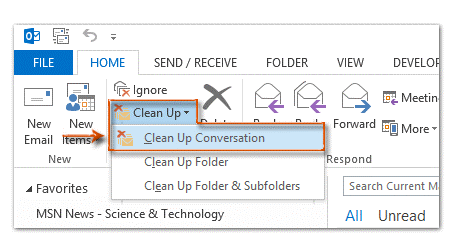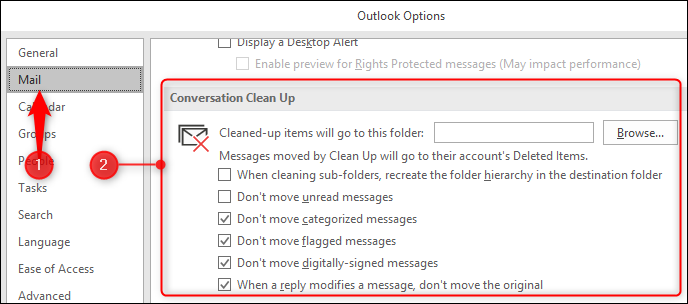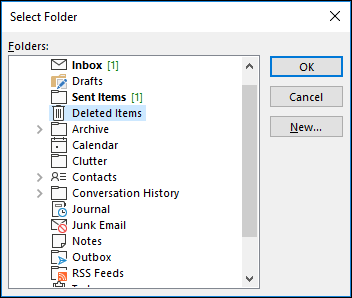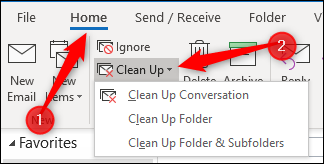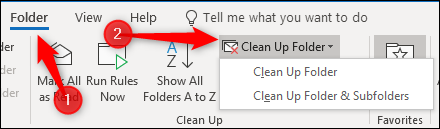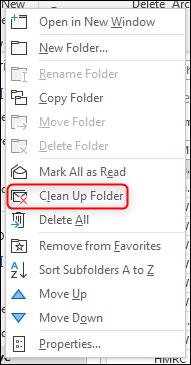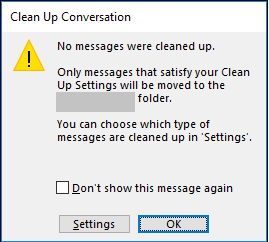Of het nu professioneel of persoonlijk is, e-mails zijn de meest betrouwbare bron van communicatie. Aangezien marketeers deze communicatiebron ook gebruiken voor promotionele doeleinden, hebben we de neiging om een heleboel in onze inbox te ontvangen. Gebeurt het wel eens dat je na een maand je e-mailinbox opent en je ziet een stortvloed aan e-mails op je scherm rammen? Ja, gebeurt altijd!
Het beheren van de inbox kan in dit specifieke geval een vervelende taak zijn en het kan bijna een eeuwigheid duren om alle e-mail netjes in mappen te ordenen. Nou, dankzij Microsoft Outlook voor het aanbieden van een handige tool die bekend staat als Conversation Cleaner-tool, die effectief overtollige e-mails uit een gesprek verwijdert of verplaatst, waardoor onze inbox overzichtelijker wordt. U kunt deze conversatietool gebruiken voor afzonderlijke gesprekken, mappen, in de submappen zoals u dat wilt.
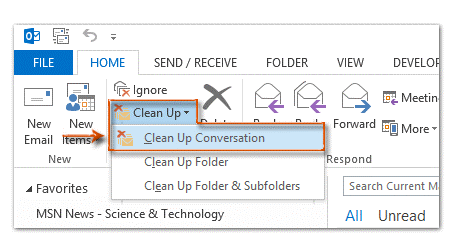
Lees ook:-
 Top 5 beste RAM Cleaner & Booster voor... Bent u van plan een nieuwe computer te kopen omdat de oudere traag werkt? Hier leest u hoe u kunt optimaliseren en...
Top 5 beste RAM Cleaner & Booster voor... Bent u van plan een nieuwe computer te kopen omdat de oudere traag werkt? Hier leest u hoe u kunt optimaliseren en...
Dus als u meerdere exemplaren van hetzelfde bericht hebt, gaat de tool voor het opschonen van gesprekken aan de slag en verwijdert u alle overtollige exemplaren van uw Outlook-account. Hier is een korte handleiding over het gebruik van de tool voor het opschonen van gesprekken in Outlook.
Laten we beginnen! Dit is hoe het werkt.
De tool voor het opschonen van gesprekken in Outlook gebruiken
Start MS Outlook en ga naar Bestand> Opties> E-mail en scrol vervolgens naar beneden totdat u het gedeelte "Conversatie opschonen" vindt.
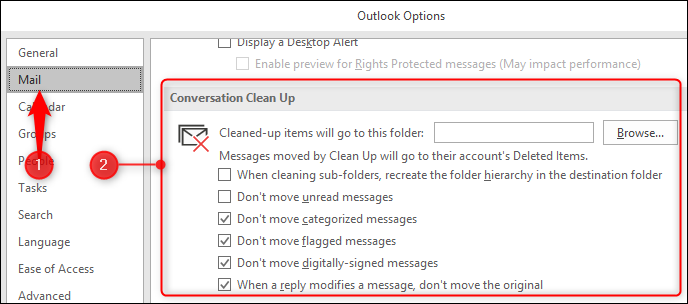
Om aan de slag te gaan, tikt u op de knop "Bladeren" om de map op uw harde schijf te selecteren waar alle overtollige e-mailitems naartoe worden verplaatst. U kunt ook alle opties in de lijst aan- of uitvinken, bijvoorbeeld of u gemarkeerde gesprekken, gecategoriseerde berichten enzovoort wilt verplaatsen. Schakel de parameters naar wens in of uit, afhankelijk van de situatie.
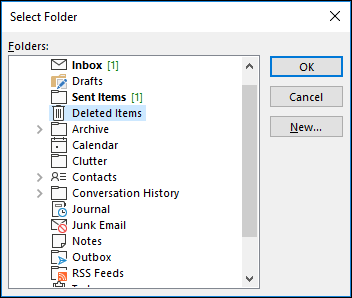
Als je alle opties hebt ingesteld, tik je op "Ok".
Als u verder gaat, zoekt u, zodra u weer op het startscherm van Outlook bent, naar de knop "Opschonen" op het starttabblad.
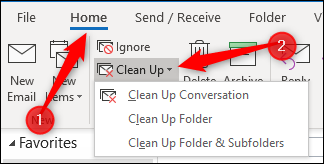
Nu zie je drie opties in de vervolgkeuzelijst, of je nu een gesprek, een map of een submap wilt opschonen. Maak uw keuze om verder te gaan.
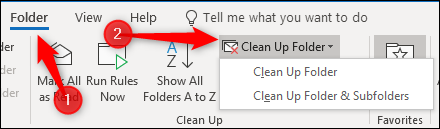
Als u voor de mapoptie wilt gaan, is een alternatieve manier van kiezen via Map> Map opschonen. Hoe het ook zij.
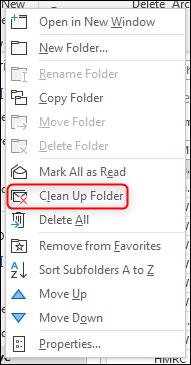
Als u het hulpprogramma Conversation Cleaner voor de allereerste keer in Outlook gebruikt, ziet u een pop-upwaarschuwing waarin u wordt gevraagd of u door wilt gaan met deze actie. Tik op de optie "Map opschonen" om verder te gaan.
Vergeet niet ook "Dit bericht niet meer te zien in de toekomst" aan te vinken.
Nu gaat de tool voor het opschonen van gesprekken aan het werk. Scan uw volledige e-mails om te controleren op overbodige e-mailitems. En vooral, als je deze tool voor de allereerste keer op je systeem gebruikt, kan het even duren voordat je hele inbox is gescand.
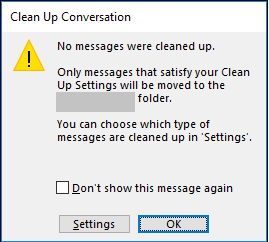
Lees ook:-
7 beste alternatieven voor Microsoft Office in 2021 Gebruikt u MS Office dagelijks om tekstdocumenten te bewerken? Nieuwe kantoorsuites uitproberen? Indien...
Maar goed, het goede is dat je dit proces op de achtergrond kunt laten lopen en ondertussen Outlook kunt gebruiken. Zodra de tool uw e-mails scant, wordt deze automatisch op de achtergrond beëindigd zonder uw werk te onderbreken. Als dergelijke e-mails echter niet in uw e-mailmappen worden gevonden, zal deze u zeker informeren met de melding "Er zijn geen berichten opgeschoond".
Dus al met al is het een waardige tool voor gebruik in Outlook. We zijn er zeker van dat je een fractie van overbodige e-mails in je inbox zult vinden die zeker moeten worden behandeld door de Conversation Cleaner-tool.
Ik hoop dat deze blog al je twijfels heeft weggenomen over het gebruik van de tool voor het opschonen van gesprekken in Outlook ? Je kunt deze tool af en toe proberen te gebruiken om je inbox netjes en georganiseerd te houden met alleen unieke kopieën van e-mails.